Efter att fakturorna skannats in i SWINX ScanLev blir nästa rutin att registrera fakturan. I detta moment handlar det om att koppla fakturorna till rätt leverantörer i leverantörsregistret, registrera grundinformation som datum och belopp. Dessutom kan man kontera och attestera fakturorna redan i detta läge om så önskas. Men oftast kommer dessa åtgärder senare i händelsekedjan.
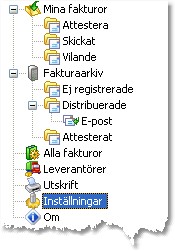
1) Välj Fakturaarkiv - Ej registrerade
2) Miniatyrer av de fakturor som är inskannade men ännu ej registrerade visas på skärmen.
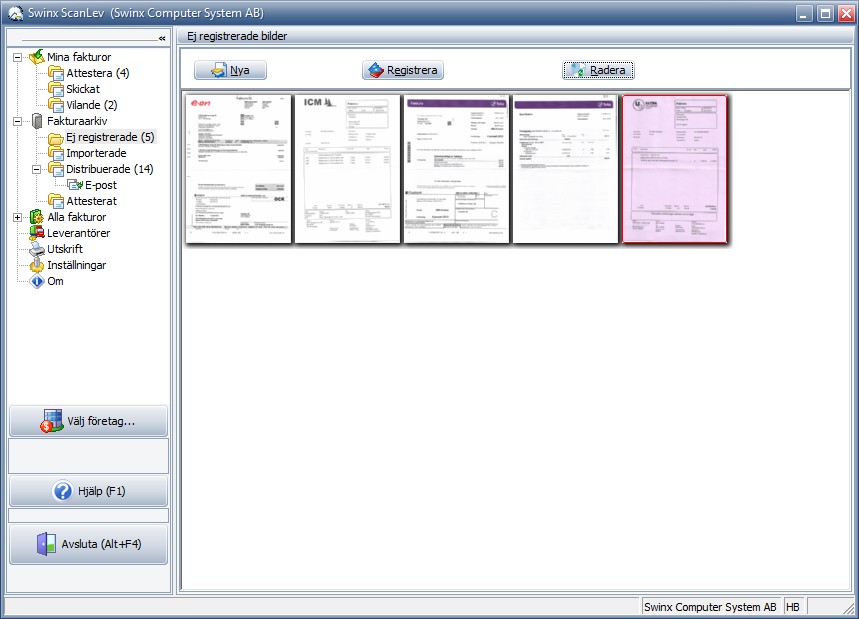
3) Om någon faktura blivit felaktig och inte ska finnas med i SWINX ScanLev för vidare behandling kan man nu radera. Markera i så fall önskad miniatyrbild och klicka därefter på knappen Radera.
4) Klicka på valfri miniatyr-bild och därefter knappen "Registrera" (Om det finns flersidiga fakturor kan man markera flera miniatyrer samtidigt genom att hålla nere Shift-tangenten samtidigt som man med musen klickar på de miniatyrer som hör samman.)
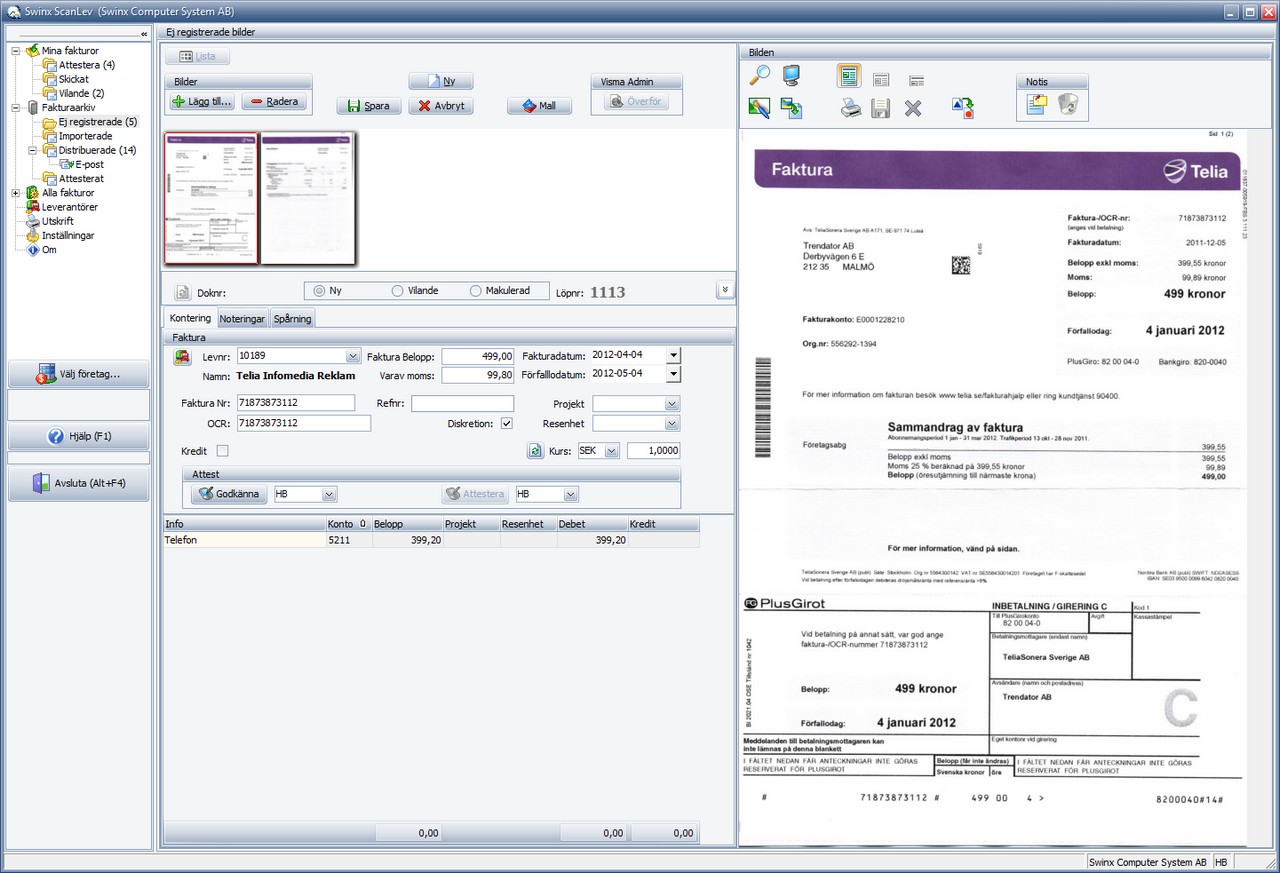
5) Koppla fakturan till önskad leverantör genom att i fältet "Levnr" antingen skriva in aktuellt leverantörsnummer eller genom att klicka på sökknappen i högerkanten av fältet "Levnr". Nytt från ver 3.0 är att man kan söka efter önskad leverantör genom att direkt börja skriva leverantörens namn (eller levnr/bg beroende på sorteringen i sökrutan). När markören hamnat på rätt leverantör trycker man enter och vald leverantör kopplas till fakturan
6) Väljer man att klicka för att söka efter en leverantör visas en lista över de leverantörer som finns registrerade i SWINX ScanLev. Denna lista kan man sortera i önskad ordning genom att klicka på respektive kolumnrubrik. Det finns även ett sökfält överst i bilden där man för varje position som matas in söker sig närmare rätt leverantör. Saknas någon leverantör matar man först in denne i sitt affärssystem och därefter klickar man på knappen "Uppdatera" nederst i skärmbilden
7) Mata därefter in fakturanummer och ev OCR-nummer samt fakturabelopp, moms, fakturadatum och förfallodatum
8) Vilka personer som ska Godkänna resp Attestera fakturan hämtas från leverantörsregistret eller programmets grundinställning. Är det någon annan än dessa personer som ska godkänna/attestera just denna faktura väljer man det i respektive fält
9) Efter att ha kommit så här långt i registreringen kan man spara fakturan för senare bearbetning. Man behöver alltså inte kontera ännu. Väljer man detta alternativ kan man ännu inte föra över fakturan till ekonomisystemet.
För att ställa in i vilken ordning markören ska förflyttas och andra inställningsmöjligheter, läs mer om inställningar i fakturaregistreringsbilden